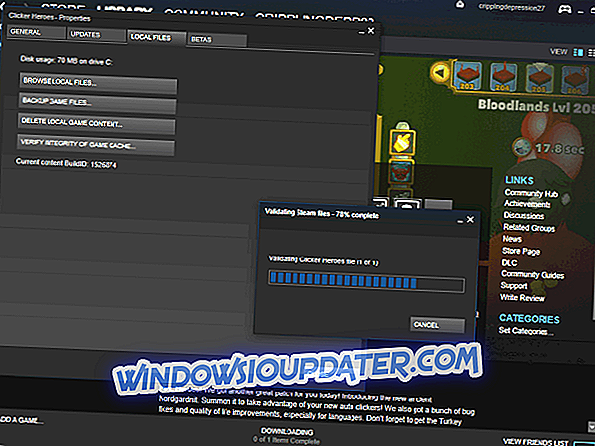MOBA-games nemen het over! League of Legends, Heroes of the Storm en Dota 2 zijn wereldwijde sensaties met miljoenen professionele en casual spelers. Als het gaat om de Steam-service, is Dota 2 onaantastbaar in een aantal actieve deelnemers. Met levendige graphics en meeslepende gameplay is dit een geweldige multiplayer-ervaring.
Desondanks is software zonder bugs een niet-bestaande, eenhoorn-achtige categorie. Dus ja, Dota 2 heeft zijn technische problemen. Een van de problemen die naadloos opduiken, is de mislukte lancering van de game. Meestal wordt de crash gevolgd door het bericht " Failed Start Game (Missing Executable)" . Daarom hebben we enkele mogelijke oplossingen voor deze ergernis bereid.
Wat te doen als Dota 2 niet start
- Laat het Steam-gereedschap gamebestanden controleren
- Tweak Antivirus
- Schakel achtergrondtoepassingen uit
- Installeer Dota 2 opnieuw
1. Laat het Steam-gereedschap gamebestanden controleren
Beschadigde / onvolledige bestandsuitgifte kan een behoorlijke uitdaging zijn voor sommige oudere titels. Vroeger moest je de game waarschijnlijk opnieuw installeren om deze te laten werken. Dit is niet het geval met Steam tegenwoordig. Met de geïmplementeerde tool voor bestandsintegratie kunt u elk spel in uw bibliotheek controleren en repareren. Hiertoe gaat u als volgt te werk:
- Start de pc opnieuw op en open Steam-client.
- Open bibliotheek.
- Klik met de rechtermuisknop op Dota 2.
- Klik op Eigenschappen.
- Selecteer het tabblad Lokale bestanden.
- Kies Integriteit van gamecache controleren.
- De uitvoeringstijd van het proces is evenredig met de spelgrootte.
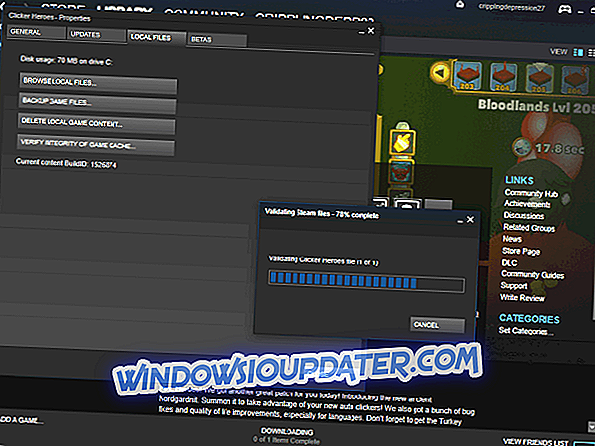
- Als er een beschadigd bestand is, zal Steam het markeren.
2. Tweak Antivirus
Antivirus / antimalware / antispywareprogramma's zijn bekende oorzaken voor het niet functioneren van Dota 2. Het laatste redmiddel zou ze uitschakelen tijdens het spelen van het spel. Als u echter aan uw beveiliging bent gehecht, probeert u deze tweaks:
- Laat uw antivirus de mappen uitsluiten waar de Steam-client is geïnstalleerd (standaard is dit C: Program FilesSteam )
- Start Spelmodus als de antivirus die functie ondersteunt.
- Als antivirus sommige Dota 2 / Steam-gerelateerde bestanden als malware meldt, markeer ze dan als veilig.
3. Schakel achtergrondtoepassingen uit
Er zijn berichten dat sommige achtergrondprocessen interfereren met de client en het spel. Degene die het meest problematisch zijn, zijn afhankelijk van de verbinding. Naast de al genoemde antivirusprogramma's moet u uitkijken voor firewallsoftware, torrent-clients, VPN- en proxy-software, VoIP-apps en IP-masking-programma's. Zorg ervoor dat u ze uitschakelt voordat u de Steam-client start.

4. Installeer Dota 2 opnieuw
De laatste stap die u kunt proberen te doorlopen, is een volledige herinstallatie. Zorg er daarnaast voor dat uw grafische stuurprogramma's up-to-date zijn en ook te distribueren en DirectX. Het opnieuw installeren van een Steam-game is een vrij eenvoudige taak. Open de client, kies Bibliotheek, klik met de rechtermuisknop op Dota 2 en kies Verwijderen in het contextmenu.
Natuurlijk kan opnieuw downloaden een sleur zijn als je een trage bandbreedte hebt. De game zou beter moeten werken daarna.
Als geen van deze oplossingen echt werkt, stuur dan hier het Steam Support Ticket. Op die manier kunnen technici van Steam het probleem verhelpen en aanvullende informatie verstrekken.
Als u een aantal alternatieve oplossingen kent en wilt delen, kunt u dit doen in de opmerkingen.